Artikel ini menunjukkan cara menaik taraf ke Ubuntu 17.10. Pengguna yang ada boleh menaik taraf sama ada dari Ubuntu 16.04 atau 17.04. Sambungan Internet diperlukan dengan kelajuan muat turun yang agak baik untuk menerima fail yang dikemas kini. Sebaiknya buat salinan fail penting secara berkala untuk mengelakkan akibat yang berlaku semasa proses peningkatan.
Yang Baru di Ubuntu 17.10?
Ubuntu 17.10 muncul 6 bulan selepas peluncuran versi sebelumnya 17.04 yang merupakan versi standard seperti yang sekarang. 17.10, seperti di Canonical, syarikat di belakang Ubuntu memberikan gambaran bagaimana LTS (sokongan jangka panjang) 18 yang akan datang.04 LTS akan kelihatan seperti. Senarai berikut menunjukkan ciri-ciri utama yang disertakan dalam Ubuntu 17.10.
Versi Khusus Shell GNOME
Ubuntu dulu mempunyai Unity Interface, tetapi kerana banyaknya permintaan, Unity telah membuangnya untuk GNONE.
Bar Mendatar Di Bahagian Atas Skrin
Bar mendatar di bahagian atas skrin adalah bar tugas yang serupa dengan yang terdapat di Windows dan Linux Mint, dan yang berfungsi sebagai asas untuk sejumlah isi diletakkan.
Dari kiri ke kanan, menu tindakan padat untuk melakukan tindakan cepat dari aplikasi tertentu, Kawasan umum untuk jam, kalendar, pemain muzik, dan dulang mesej. Kalendar boleh digunakan untuk membuat jadual. Pemain muzik adalah untuk memainkan trek cepat. Baki mesej adalah sejenis kawasan pemberitahuan, yang memberitahu pengguna tentang pelbagai aplikasi. Namun, ia hanya berfungsi dengan aplikasi yang mendukung shell GNONE, dan akhirnya menu negara bersatu, yang terdiri dari pelbagai fungsi yang mungkin berguna dalam menggunakan sistem operasi tanpa mengira apa yang digunakan untuknya.
Fungsi-fungsi ini adalah, penunjuk port Ethernet, pengelola VPN dan Bluetooth, penapis layar, pengaturan paparan, menu pengguna yang terdiri dari pengguna beralih, log keluar, fungsi pengaturan akun. Selain itu, ia mengandungi pembesar suara, pengawal kelantangan, loker skrin, butang shutdown dan restart, dan akses cepat ke tetingkap tetapan.
Dok Ubuntu
Dok Ubuntu adalah bar menegak yang terletak di bahagian paling kiri sebelah kiri skrin. Ini terdiri daripada dua bahagian utama, kawasan aplikasi yang disematkan, dan butang pelancar aplikasi skrin penuh. Ini hampir sama dengan reka bentuk sebelumnya, kecuali butang pelancar aplikasi dipindahkan ke bahagian bawah skrin pada 17.10.
Dok biasanya digunakan untuk memasang aplikasi yang sering digunakan. Ini juga menunjukkan aplikasi yang sedang digunakan. Dermaga sedikit diubah untuk menjadikannya telus ketika tingkap dipindahkan di bawahnya, ini dikenali sebagai ketelusan dinamik. Kelebihan ketelusan dinamik adalah menjimatkan kuasa di komputer riba, dan menggunakan sumber perkakasan yang lebih sedikit untuk menjadikan kandungannya berada di bawah dok.
Kawalan Tingkap
Kawalan dipindahkan ke sebelah kanan tetingkap berbanding dengan versi Ubuntu sebelumnya; oleh itu ia sama dengan windows explorer, yang merupakan penyemak imbas fail lalai di platform Windows. Seperti biasa, fungsi ini meminimalkan, memaksimumkan, dan menutup. Ini juga sama untuk semua aplikasi.
Hiasan Bahagian Pelanggan
Hiasan sisi pelanggan adalah kemampuan untuk menyesuaikan tetingkap tepat di antara muka dan bukannya dari tetapan. Ini berguna untuk mengubah pandangan elemen seperti yang disukai. Sebagai fungsi, ia memuatkan ukuran ikon memaksimumkan, menyusun, menunjukkan menyembunyikan fail, memuat semula, membuat folder baru, pandangan yang berbeza seperti perincian, ikon kecil dll.
Pelancar Aplikasi Skrin Penuh
Pelancar aplikasi skrin penuh agak berbeza pada shell GNOME, tetapi masih sama di permukaan. Ciri yang menonjol di shell GNOME adalah kemampuan untuk menapis aplikasi yang sering digunakan dengan klik pada butang. Antara muka Gnome pada dasarnya menyederhanakan antara muka Unity, yang menyediakan lebih banyak penapis untuk menyempitkan carian. Sebagai contoh dalam antarmuka Unity peluncur aplikasi dikategorikan ke dalam Rumah, aplikasi, dokumen, filem, foto, video, dan selain itu ada sekumpulan filter di menu "Hasil Penapis" untuk membuat pencarian benar-benar mempersempit.
Hamparan Aktiviti dan Tempat Kerja Dinamik
Hamparan aktiviti adalah paparan skrin penuh di mana semua aplikasi yang sedang dibuka disusun. Tidak seperti paparan biasa, ia menunjukkan semua aplikasi di skrin. Apabila hamparan Aktiviti dibuka, ia juga membuka jalur "Tempat Kerja Dinamik" di sebelahnya. Pada mulanya terdapat dua desktop, tetapi ketika aplikasi dipindahkan ke desktop kedua desktop lain muncul tepat di bawah yang kedua.
Bar Main Muzik
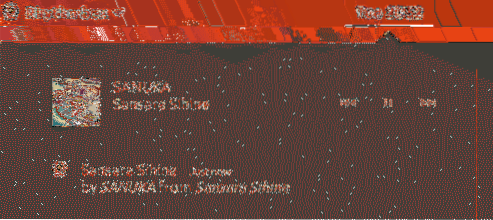
Bahagian main muzik adalah bahagian bar mesej di mana muzik dimainkan. Secara lalai, hanya Rythmbox yang serasi dengan bahagian ini. Sekiranya pemain muzik lalai digunakan untuk memainkan muzik, muzik yang sedang dimainkan tidak akan muncul di sini seperti ketika bermain dengan Rythmbox.
Perisian yang Baru Dikemas kini
Ubuntu 17.10 dilengkapi dengan versi terbaru LibreOffice, Firefox, Shotwell, Thunderbird yang masing-masing untuk kerja pejabat, melayari Internet, menguruskan gambar, dan menghantar e-mel.
Skrin Kunci Baru
Skrin Kunci baru yang menyerupai layar kunci Windows 10 kini mempunyai kemampuan untuk menampilkan pemberitahuan aplikasi yang serasi. Ini agak serupa dengan telefon Android; oleh itu adalah selamat untuk menyimpulkan bahawa Ubuntu mungkin mempunyai rancangan untuk membina platform sistem operasi sejagat seperti Windows 10.
Pelayan Paparan Wayland
Pelayan paparan adalah sistem dalam sistem operasi Linux, yang membantu membuat elemen grafik di layar. Ubuntu pernah menggunakan Xorg yang kini diganti dengan Wayland selagi penyesuai grafik disokong dengan pelayan paparan terbaru, namun jika Wayland tidak berfungsi, ada pilihan untuk beralih ke xorg dari menu log masuk. Pada dasarnya Wayland cekap dari segi penyampaian kandungannya; oleh itu prestasi Ubuntu dijangka meningkat dengan banyaknya. Walau bagaimanapun, mungkin terdapat masalah keserasian dengan pemacu Nvidia dan AMD tertentu bergantung pada model kad video.
Tetapan yang direka semula
Tetapan direka semula dari awal, dan sekarang ia hampir sama dengan tetingkap tetapan Windows 10. Ini mungkin akan membantu pengguna Windows untuk menyesuaikan diri dengan ekosistem Ubuntu dengan mudah, dan pengguna Linux dapat dengan mudah menavigasi, dan mencari pilihan yang tepat tanpa banyak usaha. Walau bagaimanapun, ini masih kelihatan agak primitif dari segi jumlah pilihan, tetapi dijangkakan ini akan berubah dalam versi sokongan jangka panjang (LTS) yang akan datang.
Penapis Skrin terbina dalam
Ubuntu dilengkapi dengan penapis skrin yang membantu mengurangkan ketegangan mata pengguna yang berada di depan komputer untuk beberapa waktu. Ini terletak di Tetapan -> Peranti -> Paparan -> Lampu Malam.
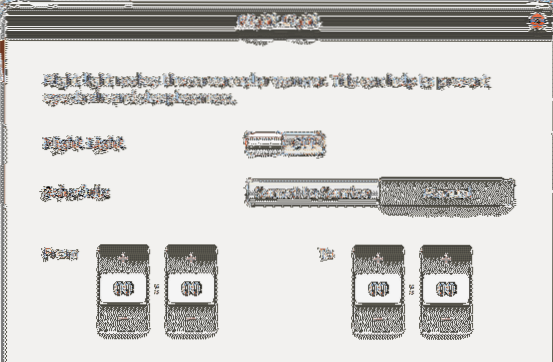
Sokongan Paparan HIDPI
HIDPI bermaksud titik tinggi per inci, dan merupakan teknologi yang meningkatkan kualiti paparan dengan meningkatkan jumlah piksel per inci. Ini sudah menjadi pertempuran besar di pasar telefon bimbit, tetapi di sisi desktop tidak ada desakan besar dari vendor, namun Ubuntu melayani sebagian kecil pengguna yang memiliki paparan seperti itu. Jelas, menghidupkan ini akan meningkatkan penggunaan sumber perkakasan, jadi tidak digalakkan untuk komputer riba dan komputer kelas rendah.
Sistem Backup / Restore Menggunakan Duplicity
Duplicity adalah penyelesaian sandaran yang sempurna untuk memastikan data selamat di lokasi yang berbeza. Ini menyokong enkripsi data untuk mengamankan data ketika mereka dipindahkan di rangkaian yang tidak selamat seperti Internet. Ia juga menyokong penyandaran data ke sejumlah tujuan seperti FTP, RSYNC, IMAP, SSH, PyDrive, WebDev, dpbx, onedrive, azure, kerana namanya sendiri menyiratkan Duplicity malah menyediakan pilihan untuk membuat sandaran data ke platform cloud profesional seperti dropbox, onedrive dan juga pemacu google. Walau bagaimanapun, artikel ini menggunakan sandaran tempatan, kerana lebih mudah dan senang. Demi kesederhanaan, ia tidak melakukan pemampatan atau penyulitan fail, dan fail disandarkan ke cakera keras sistem yang lain. Oleh itu panduan ini menganggap bahawa pengguna mempunyai akses kepada sekurang-kurangnya satu pemacu ganti untuk membuat sandaran data mereka. Dalam platform seperti DigitalOcean, penyimpanan blok Vultr dapat digunakan sebagai cakera keras ganti.
Ketik perintah berikut di tetingkap terminal dengan akses root. Perintah pertama seperti yang dinyatakan sebelumnya menggunakan sudo su untuk mengubah pengguna semasa menjadi root; oleh itu pengguna semasa mendapat hak pentadbiran untuk melaksanakan pelbagai tugas yang memerlukan hak pentadbiran. Perintah kedua mengemas kini maklumat repositori di sisi tempatan, yang kemudiannya berguna dalam mendapatkan kembali pakej versi terkini ketika menggunakan perintah apt-get install. Seperti biasanya apt-get install melakukan pemasangan, kerana di sini menyatakan pendua, ia memasang duplikasi setelah memuat turun fail pakejnya dari repositori Ubuntu. Kemudian perintah berpisah dikeluarkan untuk memulakan pembahagian cakera keras ganti. Tutorial ini mengandaikan bahawa hanya ada dua cakera keras; dan dengan itu yang kedua adalah sdb, jika tidak, namakan dengan betul bergantung pada jumlah cakera keras yang dilampirkan ke sistem, misalnya apabila terdapat 3 cakera keras, dan 2 adalah cakera keras, pemacu keras kedua dan ketiga dinamakan sebagai sdb dan sdc, masing-masing. Kemudian ia membuat jadual partisi yang memerlukan cakera keras untuk menyimpan maklumat dengan sendirinya, setelah dibuat perintah q dikeluarkan yang menunjukkan jalan keluar.
Setelah jadual partisi dibuat, kini cakera keras harus diformat, sehingga Ubuntu dapat mengenalinya. Terdapat pelbagai format yang disokong oleh Ubuntu, namun ini menggunakan format ext4 kerana pilihan ini cukup moden dan biasa. Hard drive baru dilabel sebagai dondilanga_drive, sehingga dapat diakses kemudian dengan nama ini. Sebarang nama boleh diberikan, tetapi pastikan tidak ada ruang antara setiap perkataan.
Apabila cakera keras sudah siap, gunakan arahan pendua untuk memulakan sandaran. Di sini sebagai pilihan, ia tidak menggunakan enkripsi untuk mengarahkan kepalsuan untuk mengabaikan fail penyulitan, kemajuan menunjukkan kemajuan proses, tanpa pemampatan menunjukkan tidak ada pemampatan yang terlibat; oleh itu penyandaran berlaku pada kadar yang lebih pantas. Kompresi kebanyakan digunakan ketika data disandarkan ke tujuan terpencil untuk menjimatkan lebar jalur, kerana di sini tidak ada lebar jalur yang digunakan, tidak ada gunanya menggunakan pemampatan. Walau bagaimanapun, pemampatan masih berguna dalam mengurangkan ruang pada cakera keras sekiranya ruang terkurang.
Parameter yang muncul setelah tiada pemampatan adalah sumber dan tujuan masing-masing. Direktori sumber harus selalu dalam format Linux standard, yang bermaksud bermula dari '/'. Destinasi harus dalam pembentukan rangkaian, jadi walaupun tujuan lokal digunakan, format jaringan harus digunakan. Perintah duplikasi yang dinyatakan kemudian menunjukkan pemulihan fail yang disandarkan. Di sini format harus diterbalikkan, yang bermaksud bukannya menyatakan format linux standard di tempat sumber, nyatakan format rangkaian, dan nyatakan format standard linux di tempat untuk tujuan.
Ada pilihan ini yang disebut --dry-run yang dapat digunakan untuk mengetahui apakah perintah itu berfungsi tanpa melaksanakannya. Penggandaan selalu merangkumi sub folder dan fail, secara lalai ketika membuat sandaran dan pemulihan; oleh itu tidak ada pilihan untuk tujuan tersebut. Sekiranya mengadu direktori sudah ada, gunakan saja --kekuatan pilihan bersama dengan selebihnya pilihan untuk menguatkuasakan perintah tanpa mengira sifat hasilnya.
sudo su apt-get update apt-get install duplicity parted / dev / sdb mklabel GPT q mkfs.ext4 -L dondilanga_drive / dev / sdb duplicity --no-encryption --progress --no-compression / home file: /// dondilanga_drive / home duplicity restore --no-encryption --progress --no-compression file: / // dondilanga_drive / rumah / rumah
Format URL yang Duplicity menyokong di Ubuntu
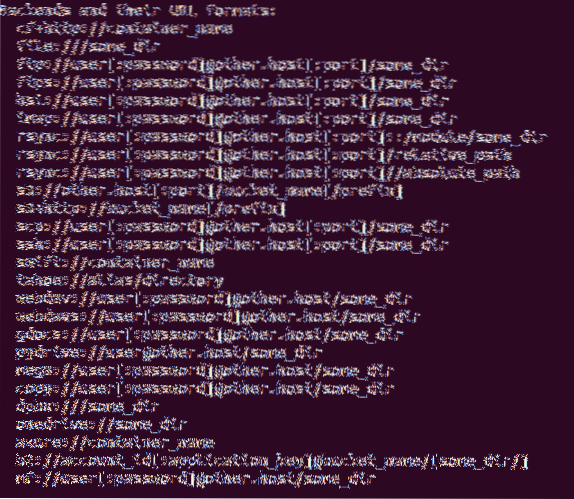
Langkah Meningkatkan dari 17.04 hingga 17.10.
Meningkatkan Ubuntu ke versi terbarunya agak mudah berbanding dengan distro lain. Ubuntu memerlukan pengguna untuk memiliki hak pentadbir sebelum meneruskan peningkatan, oleh itu gunakan sudo su untuk memperoleh hak istimewa pentadbir. Sebaiknya tingkatkan pakej sistem operasi sebelum menaik taraf sistem operasi secara keseluruhan kerana dapat menghilangkan kemungkinan kerosakan semasa dalam perjalanan. Ini dilakukan dengan kemas kini apt-get dan peningkatan jarak jauh. Dan akhirnya teras Ubuntu dinaik taraf menjadi 17.10 dari 17.04 dengan arahan do-release-upgrade. Ia akan memberikan arahan pada skrin, dan mengikutinya akan memasang Ubuntu 17.10 pada. Pastikan sistem disambungkan ke Internet, dan kelajuan muat turunnya agak baik, kerana memerlukan sedikit masa.
sudo su apt-get update apt-get dist-upgrade do-release-upgrade
Langkah Meningkatkan dari 16.04 LTS hingga 17.10
Sebagai menaik taraf Ubuntu dari 17.04 hingga 17.10, menaik taraf dari 16.04 hingga 17.10 semudah pakej biasa lain, tetapi ia memerlukan beberapa langkah tambahan, tetapi tidak ada yang menakutkan seperti menaip kod pemasangan hanya dengan notepad. Seperti biasa pastikan sistem terkini dengan menggunakan kemas kini apt-get, dan apt-get dist-upgrade. Tujuan peningkatan dist adalah untuk memastikan tidak akan ada konflik di antara pakej, kerana ia menangani dengan bijak, maka pakej inti-pengurus-pengemaskinian Ubuntu harus dipasang, yang digunakan untuk meningkatkan fail inti Ubuntu, bermaksud sistem operasi.
Setelah pakej dipasang, konfigurasikan fail peningkatan pelepasan untuk memastikan Ubuntu ditingkatkan ke versi berturut-turut seterusnya. Ini memberikan satu nama parameter tunggal iaitu Prompt =
apt-get update apt-get dist-upgrade apt-get install update-manager-core nano / etc / update-manager / release-upgrade do-release-upgrade shutdown -r now
Menyelesaikan Masalah Segala Masalah Biasa Setelah Peningkatan Dilaporkan oleh Pengguna Lain
Walaupun kemas kini perisian bertujuan untuk meningkatkan prestasi, dan memperbaiki bug, itu bukan hasilnya selalu. Jadi segmen ini menyenaraikan beberapa masalah umum yang berlaku ketika sistem operasi ditingkatkan ke versi terbaru bersama dengan kemungkinan penyelesaian.
Penyelesaian Umum
Seperti biasa, tingkatkan pakej terlebih dahulu untuk memastikan sistem operasi terkini, dan dapat dilakukan dengan dua perintah berikut. Di sini sudo su digunakan untuk mendapatkan akses ke hak istimewa pentadbir.
sudo su apt-get kemas kini apt-get dist-upgrade
Selain itu, gunakan tiga arahan berikut untuk memastikan sistem bebas dari pakej yang tidak diingini, cache, pakej usang. Walaupun ini tidak menjamin untuk menyelesaikan masalah tertentu, sangat berguna untuk menjauhkan sistem dari pakej yang tidak diingini, kerana ia dapat menyebabkan masalah yang bertentangan di seluruh sistem operasi, serta membuang pakej yang tidak diinginkan memastikan sistem memiliki ruang yang cukup untuk dokumen yang diinginkan.
sudo apt-get bersih sudo apt-get autoclean sudo apt-get autoremove
PHP Tidak Berfungsi Selepas Peningkatan
Masalah lain yang sering dihadapi oleh pelayan Ubuntu ialah PHP tiba-tiba berhenti berfungsi sejurus sistem operasi dinaik taraf. Aktifkan semula php7.1 modul dalam Apache2 dapat menyelesaikannya. Di sini a2enmod skrip digunakan untuk mengaktifkan modul, dan dalam senario ini ia menghidupkan php7.1 modul sahaja, maka pelayan apache2 dimulakan semula agar perubahan berlaku.
sudo su a2enmod php7.1 systemctl mulakan semula apache2
DNS Tidak Berfungsi Selepas Peningkatan
DNS, juga dikenal sebagai pelayan nama domain digunakan untuk menyelesaikan nama domain ke alamat IP masing-masing. Apabila pelayan DNS tidak berfungsi, aplikasi, yang bergantung pada Internet, akan berhenti menghantar permintaan ke pelayan yang dihubungkan dengan alamat IP; oleh itu Internet mungkin tidak berfungsi sebagaimana mestinya.
Gunakan langkah-langkah berikut untuk menyelesaikan masalah ini. Buka yang diselesaikan.fail conf dengan editor teks, kemudian melepaskan baris DNS dan gunakan 8.8.8.8, yang bermaksud menggunakan alamat pelayan DNS awam Google untuk menyelesaikan nama domain. Oleh kerana Google mempunyai sejumlah besar pusat data di seluruh dunia, ini bukan hanya meningkatkan kelajuan Internet, tetapi juga menjimatkan masa, dan juga tidak memberikan FallbackDNS untuk memastikan komputer menggunakan DNS yang diberikan ketika DNS utama tidak berfungsi. Alamat IPv6 mungkin tidak berfungsi jika ISP tidak menyokong IPv6, jadi alamat tersebut dapat dijatuhkan dari baris untuk menjaga fail tetap rapi. Setelah konfigurasi selesai, mulakan semula perkhidmatan yang diselesaikan secara sistem untuk menyimpan perubahan agar berlaku.
nano / etc / systemd / diselesaikan.conf DNS = 8.8.8.8 FallbackDNS = 8.8.4.4 2001: 4860: 4860 :: 8888 2001: 4860: 4860 :: 8844 sistemctl restart sistemd-diselesaikan
Seperti yang dinyatakan sebelum ini, Ubuntu 17.10 menggunakan pelayan paparan Wayland, secara lalai dan bukannya Xorg biasa untuk membuat kandungan grafik di skrin. Seperti yang dilaporkan oleh beberapa pengguna, ini menyebabkan banyak masalah dengan beberapa penyesuai paparan, terutamanya dengan kad video Nvidia. Oleh itu, jika begitu, lumpuhkan Wayland dan paksa Ubuntu untuk kembali ke Xorg yang biasa. Lihat fail [/ etc / gdm3 / adat.conf], dan cari garis ini # WaylandEnable = palsu, dan melepaskannya untuk mematikan Wayland, kemudian mulakan semula komputer ke perubahan yang akan berlaku.
Bagaimana Mengembalikan ke Versi Sebelumnya Jika Anda Tidak Suka Peningkatan
Ubuntu 17.10 sangat stabil, dan oleh itu tidak ada alasan besar untuk kembali ke versi sebelumnya, tetapi demi kelengkapan tutorial segmen ini menunjukkan bagaimana melakukan roll back. Pertama sekali, Ubuntu tidak menyediakan fungsi asli untuk memutar balik; oleh itu keseluruhan sistem operasi harus dipasang semula untuk membawa sistem operasi ke versi sebelumnya.
Langkah-langkah berikut menunjukkan cara memulihkan tetapan, aplikasi, dan fail pengguna setelah pemasangan semula selesai. Ini bukan sahaja menjamin sistem operasi berfungsi dengan baik, tetapi juga menjauhkannya dari masalah mendadak. Harap maklum bahawa ini berkaitan dengan tutorial pendua yang ditunjukkan sebelumnya, jadi rujuklah untuk maklumat lebih lanjut.
Perintah pertama menyimpan nama semua pakej yang sedang dipasang ke dalam fail teks, dan menyimpannya di direktori utama. Sekiranya direktori semasa tidak ada di rumah, gunakan cd / home untuk menukarnya ke rumah sebelum mengikuti ini, kemudian gunakan pendua untuk membuat sandaran kedua direktori rumah dan lain-lain, mengabaikan folder proc / sys / tmp, kemudian setelah roll balik selesai , gunakan pemulihan dan perintah akhir untuk memasang semula pakej yang ada, kemudian gunakan dist-upgrade untuk membuang pakej yang bertentangan, dan tingkatkan pakej lama.
sudo dpkg --get-pilihan | grep '[[: space:]] pasang $' | \ awk 'print $ 1'> install_software
Menyandarkan
duplikasi --no-encryption --progress --no-compression / home file: /// dondilanga_drive / home duplicity --no-encryption --progress --no-compression / etc file: /// dondilanga_drive / etc
Pemulihan
pemulihan duplikat --no-encryption --progress --no-compression --force file: /// dondilanga_drive / home / home duplicity restore --no-encryption --progress --no-compression --force file: // / dondilanga_drive / etc / etc cat install_software | xargs sudo apt-get install apt-get update apt-get dist-upgrade
Forum yang Perlu Dihubungi jika Ada Kesalahan atau Anda Mempunyai Soalan
https: // askubuntu.com / soalan
https: // ubuntuforums.org /
https: // www.linuxquestions.org / soalan / ubuntu-63 /
http: // manpages.ubuntu.com /
https: // forum.ubuntu-nl.org /
http: // ubuntugeek.com / forum / indeks.php
 Phenquestions
Phenquestions


